用PS手绘唯美樱花天空之镜的插画发布时间:暂无
1.打开软件PS,新建一个画布,新建图层先使用【画笔工具】选择合适的笔刷,调整大小,使用不同的蓝色将上面三分之二的地方进行横向绘制。
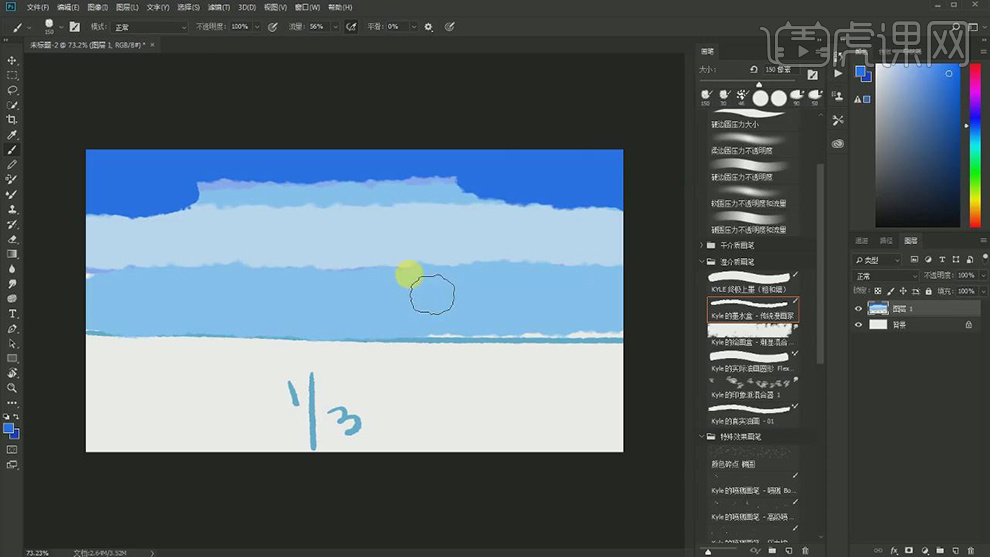
2.在使用【涂抹工具】对笔刷两个颜色交界的地方进行涂抹。
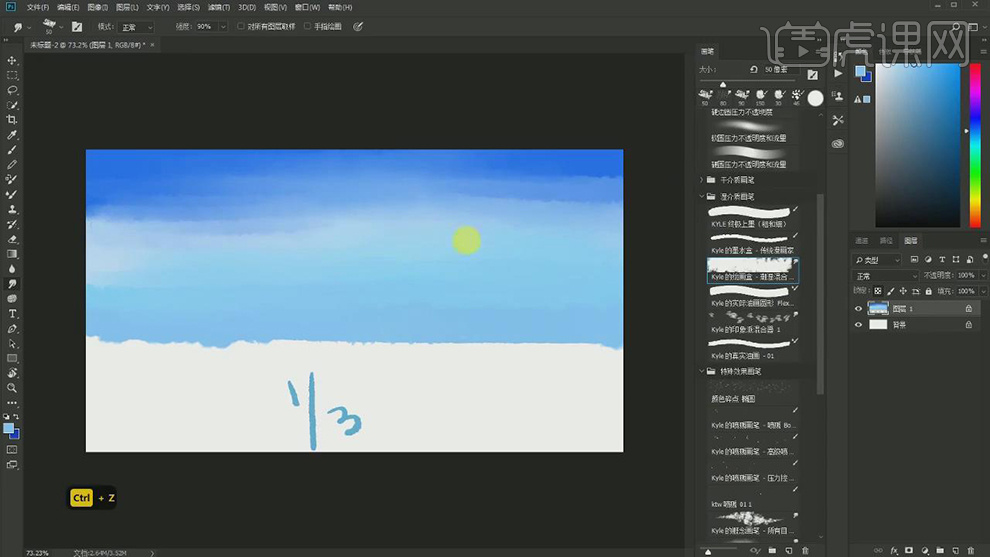
3.在使用矩形选框工具将下面不齐的部分删除。再将上面的蓝色在复制一层【Ctrl+T】选上进行垂直翻转,调整好位置,在交界处新建图层绘制山的部分填充深蓝色。
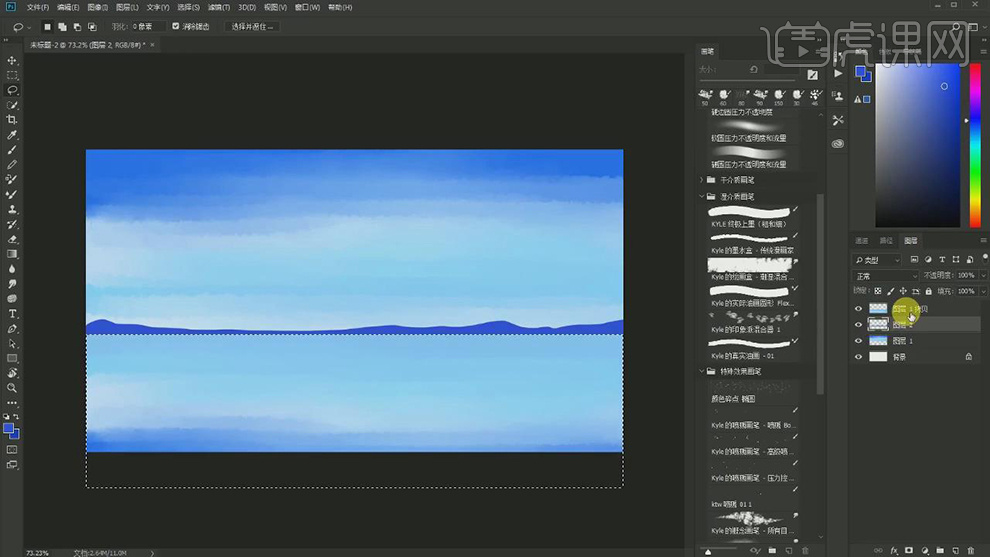
4.在使用画笔工具在山的地方在添加上浅蓝色,在将山的图层在复制一层【Ctrl+T】选上进行垂直翻转,调整好位置,将图层的【不透明度】降低。
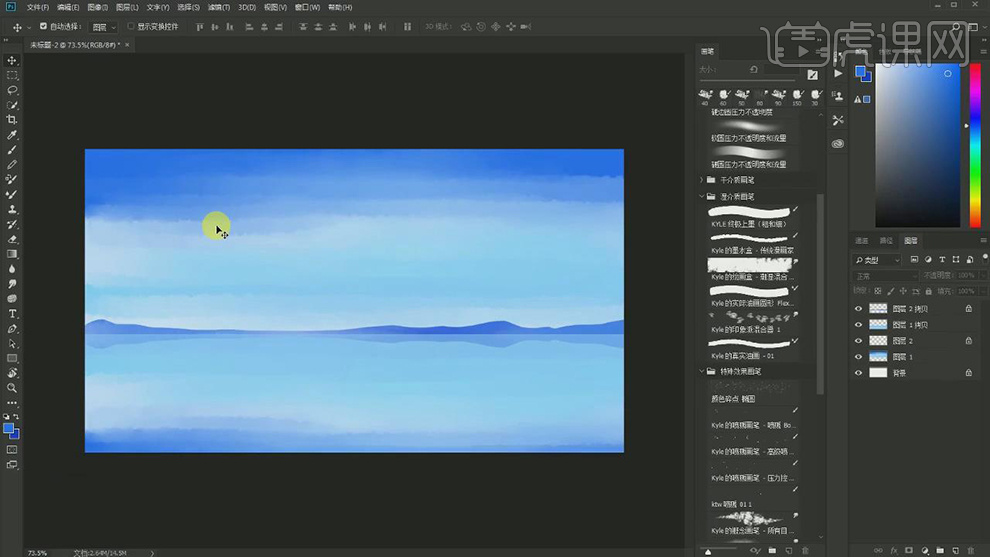
5.在新建图层使用【画笔工具】使用白色绘制云的形状,在给云添加上蓝色,在添加【高斯模糊】的效果。
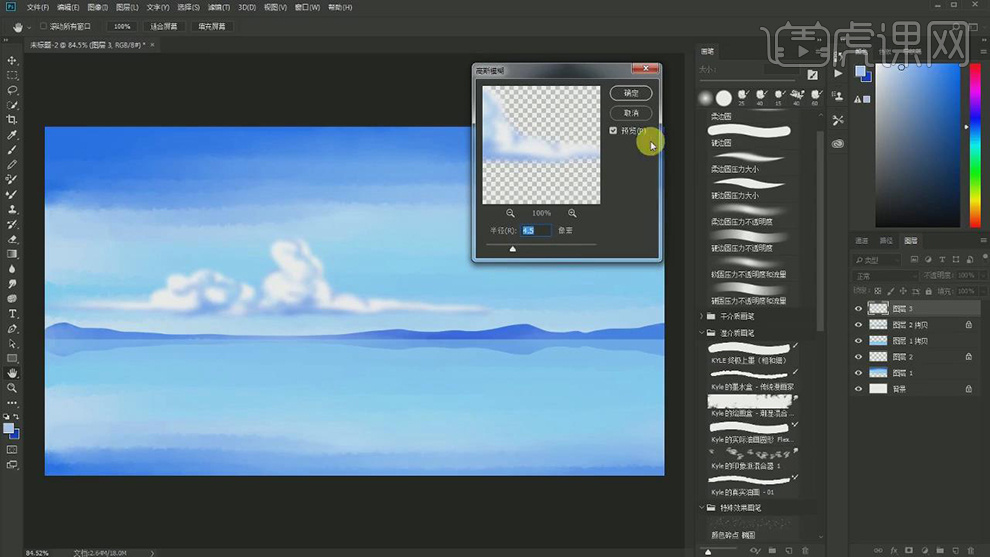
6.在复制一层云【Ctrl+T】选上进行水平翻转,调整好位置,在选择两层云复制一组,【Ctrl+T】选上进行垂直翻转,调整好位置,将图层的【不透明度】降低。
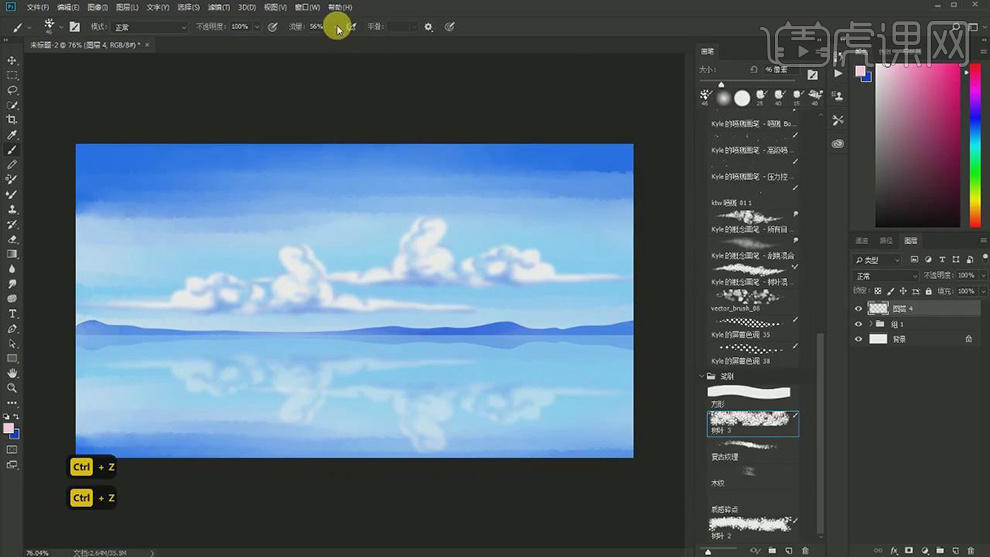
7.在新建图层,使用【画笔工具】选择合适的笔刷,在选择不同的颜色对右上角进行绘制作为樱花。
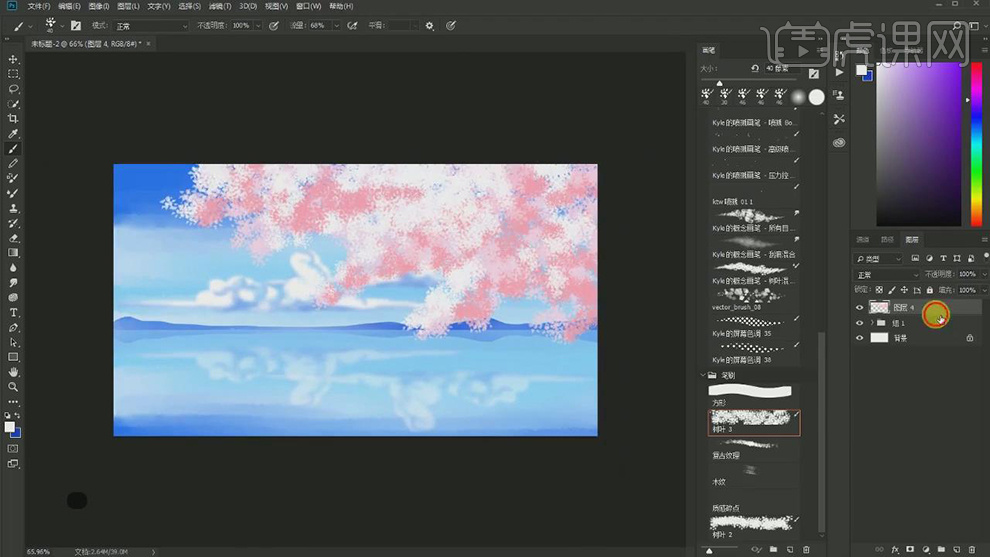
8.在复制一层樱花图层,再给两个图层都添加上【高斯模糊】的效果。

9.在新建图层,使用【钢笔工具】绘制树干的形状,在建立选区填充深棕色,在使用【画笔工具】在上面在添加上两层浅一点的棕色。

10.在使用【涂抹工具】对树干上两个颜色交界的地方进行涂抹,在使用【画笔工具】给树干添加上纹理。
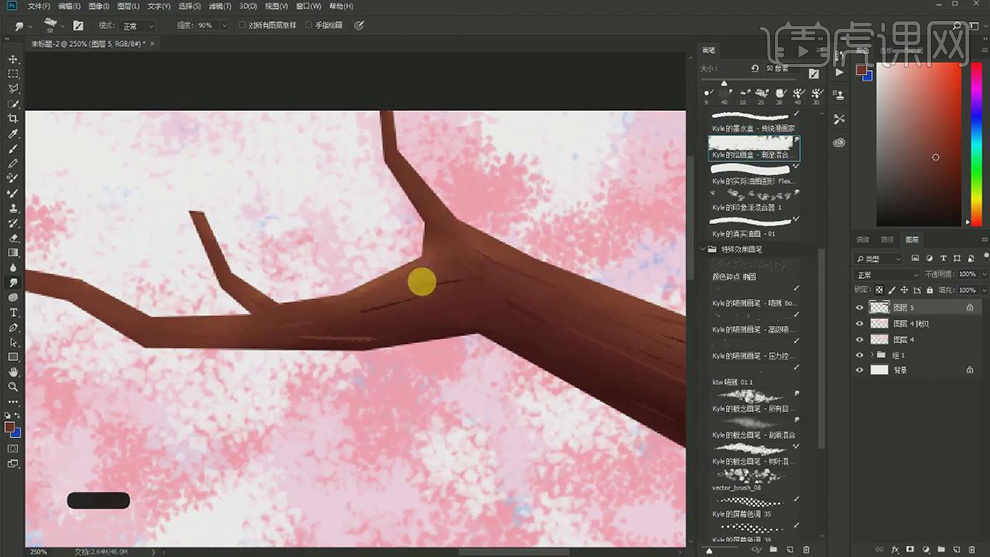
11.在新建图层使用【画笔工具】在绘制樱花的部分对树干进行遮挡。
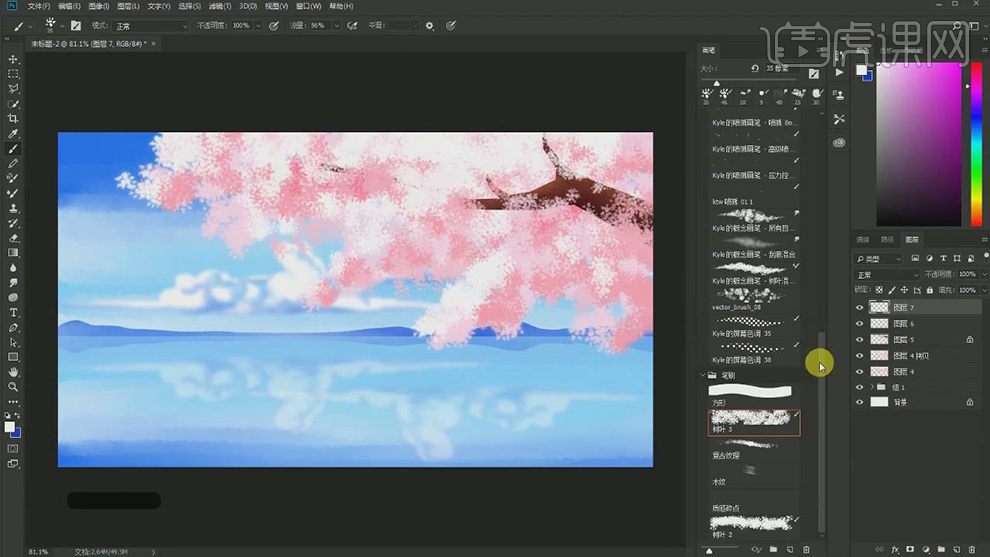
12.再将樱花的图层编组,在复制一组【Ctrl+T】选上进行垂直翻转,调整好位置,将图层的【不透明度】降低。
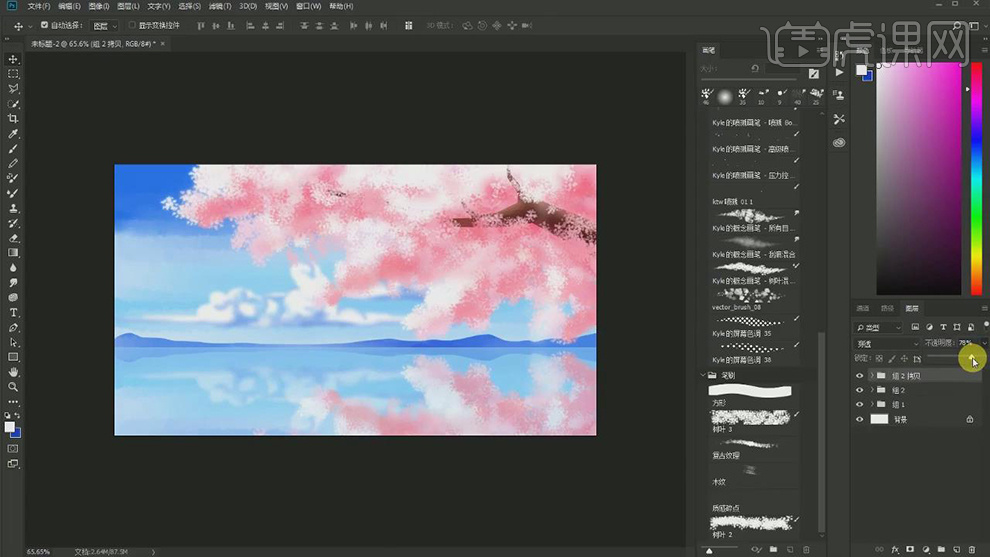
13.在新建图层,使用【画笔工具】颜色为白色,将画笔笔刷缩小在绘制飘落的樱花的部分。
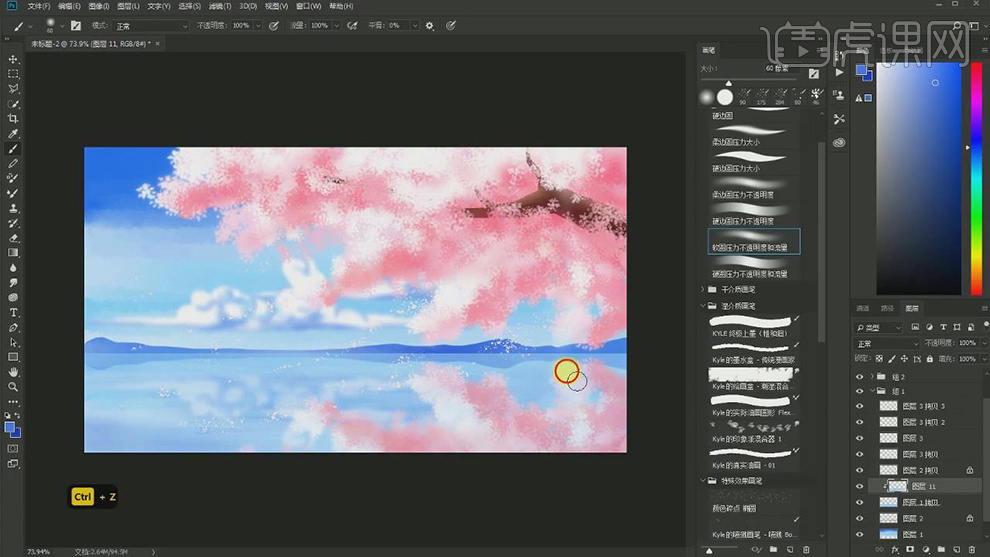
14.在新建图层,使用【画笔工具】选择不同的颜色绘制小女孩的形状。
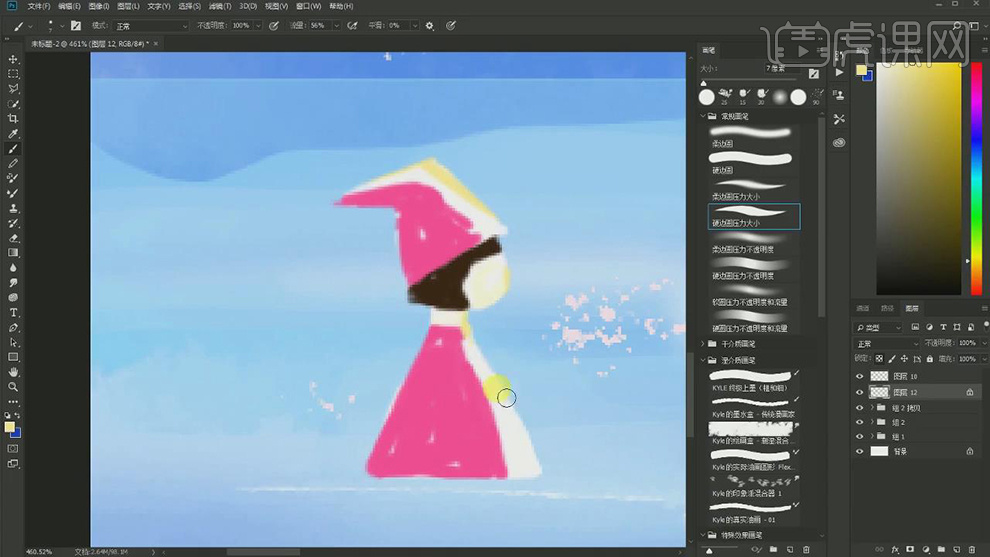
15.在使用【涂抹工具】对两个颜色交界的地方进行涂抹。
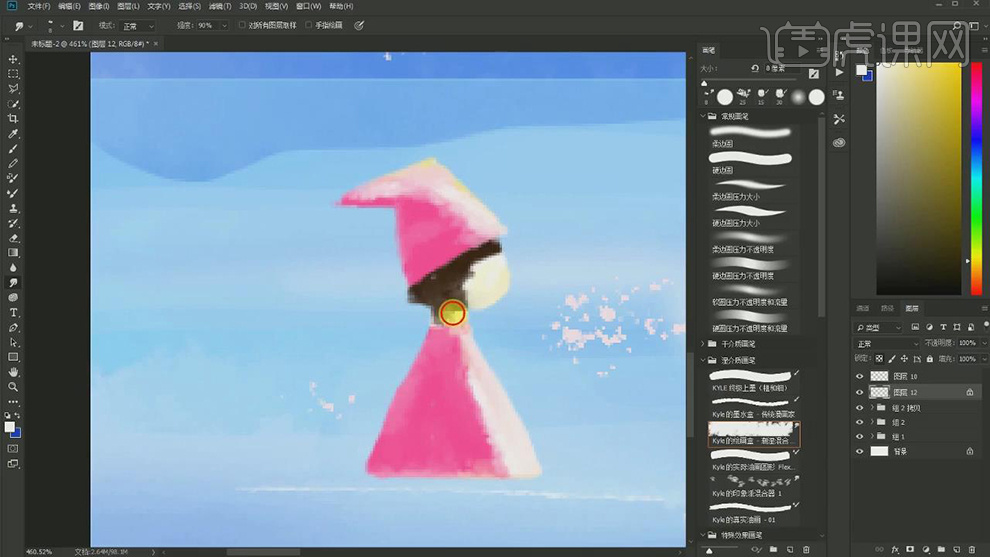
16.在调整小女孩的大小,在在复制一组【Ctrl+T】选上进行垂直翻转,调整好位置,将图层的【不透明度】降低。
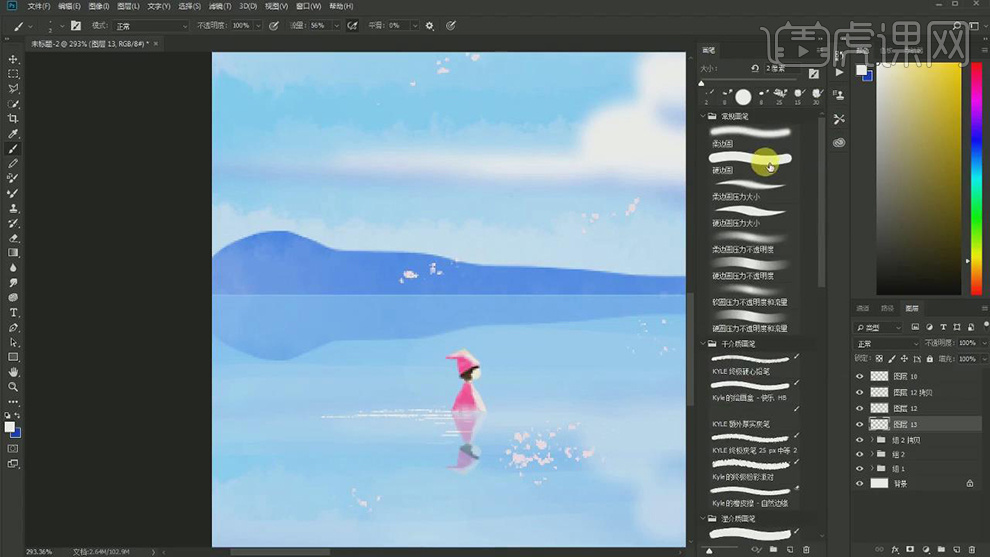
17.最终效果如图所示。




















